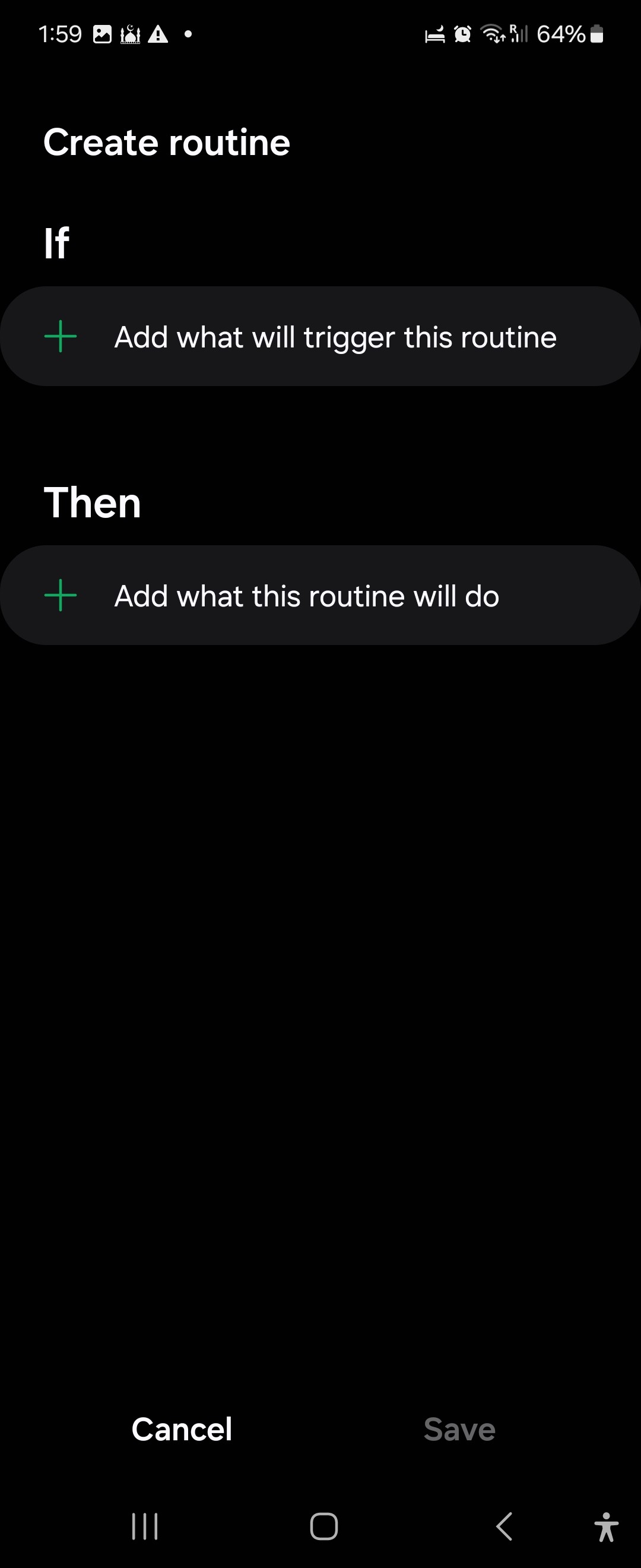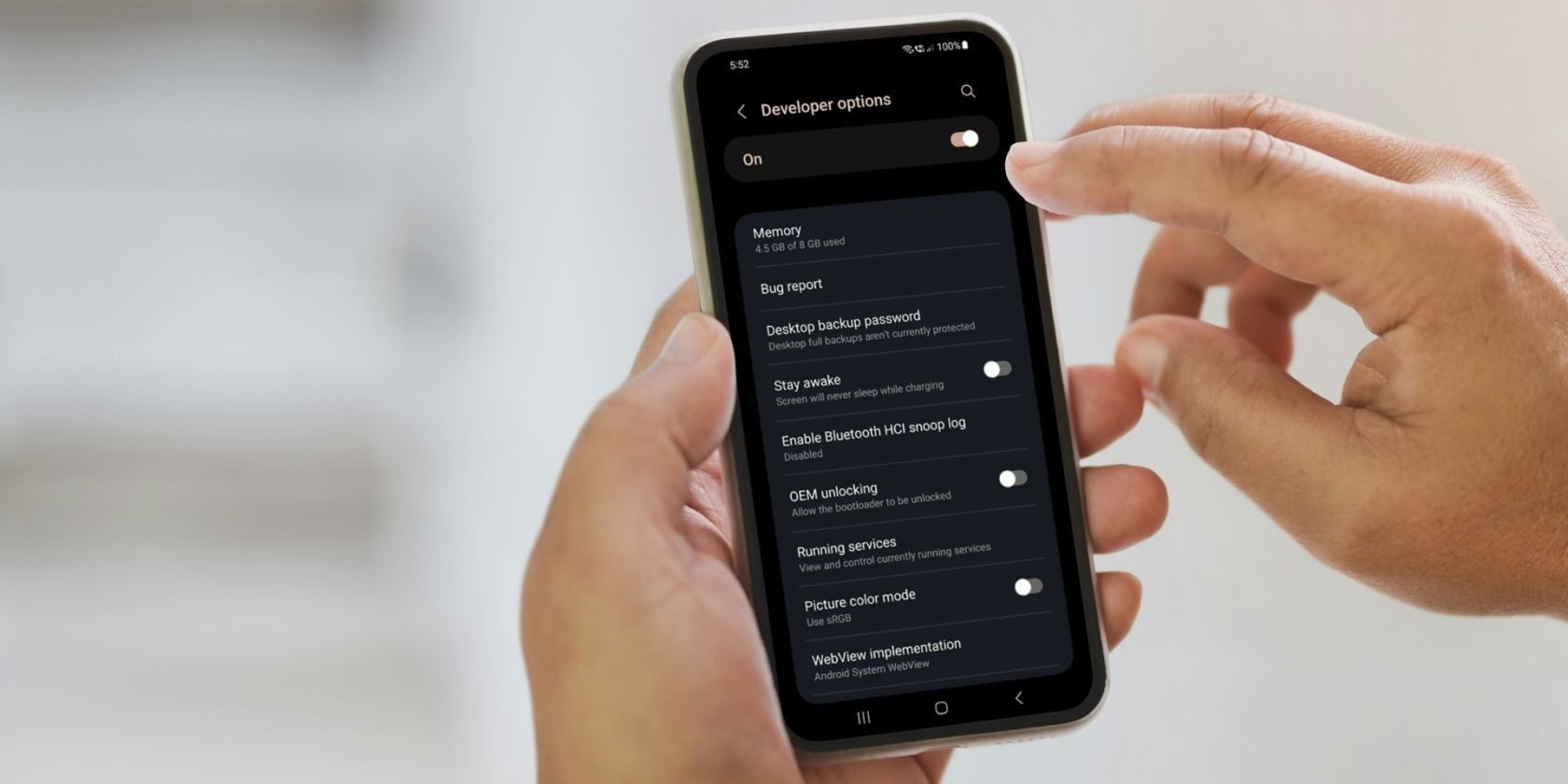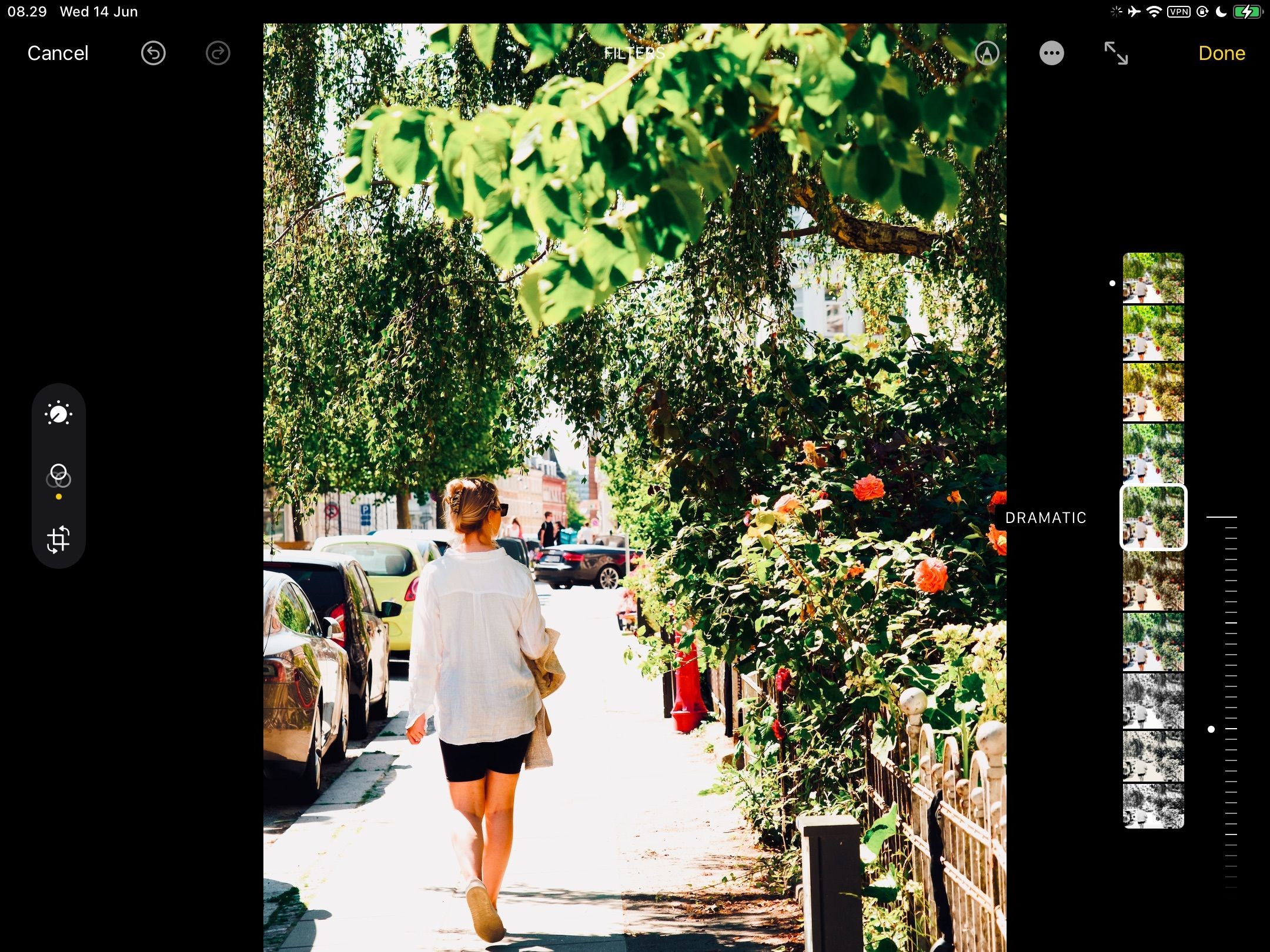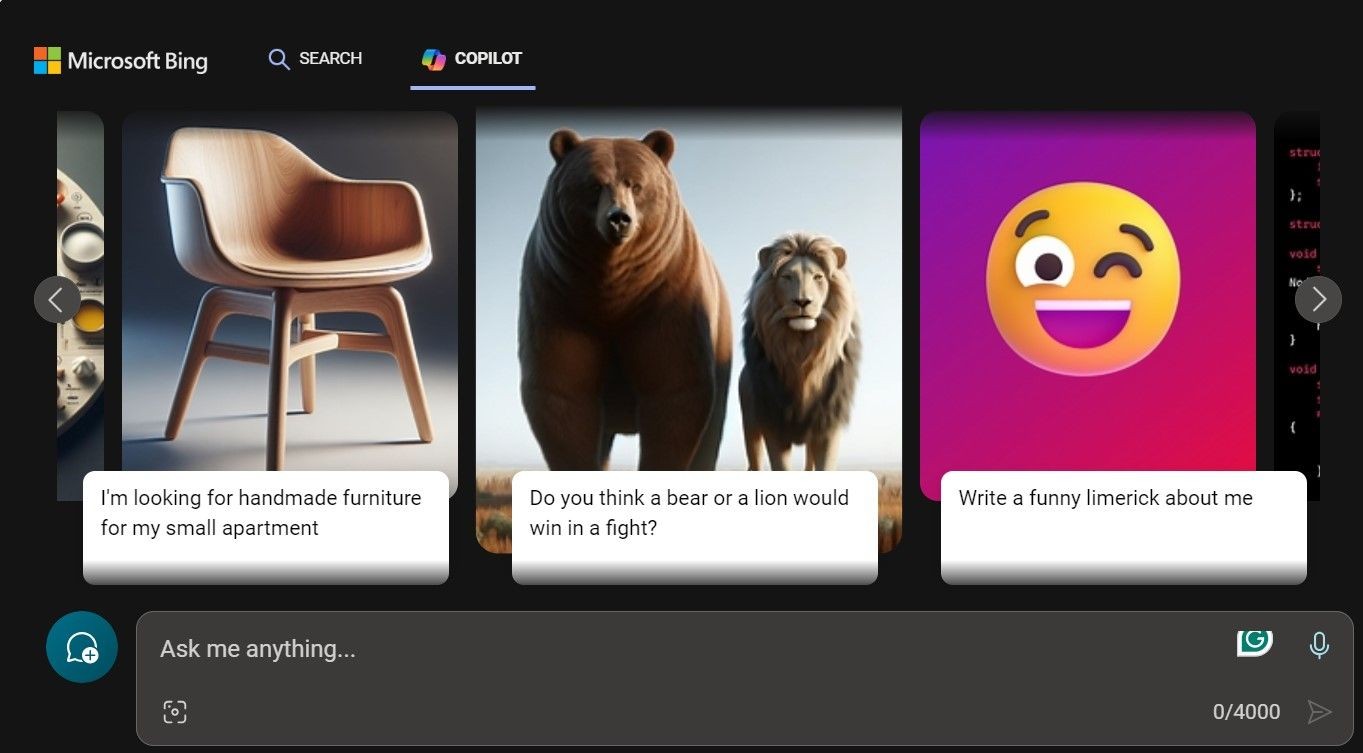Contents
Sử dụng thiết bị thông minh Android như một màn hình giám sát video hiệu quả cho máy ảnh DSLR hoặc mirrorless chưa bao giờ dễ dàng hơn. Tuy nhiên, trong khi các thiết bị cao cấp có các ứng dụng và phần cứng chuyên dụng để đạt được chức năng này, những người có ngân sách khiêm tốn và sử dụng máy ảnh tầm trung phải sáng tạo hơn trong giải pháp của mình. Hãy cùng khám phá cách biến bất kỳ điện thoại Android nào thành màn hình giám sát máy ảnh.
So Sánh Máy Ảnh Cao Cấp Và Máy Ảnh Cấp Thấp
Việc tìm kiếm máy ảnh phù hợp là bước quan trọng trong hành trình của bất kỳ nhà làm phim nào. Và điều này ngày càng trở nên khó khăn hơn khi chất lượng video giữa các thiết bị cao cấp và thiết bị cấp thấp ngày càng thu hẹp. Sự khác biệt giữa các loại “người tiêu dùng”, “prosumer” và “chuyên nghiệp” hiện nay chủ yếu nằm ở các tính năng, không phải chất lượng.
Các mẫu cao cấp từ các công ty như Canon và Sony thường sẽ có nhiều tính năng bổ sung nhằm mô phỏng chức năng của máy quay video chuyên nghiệp với hy vọng thu hút đám đông YouTube và streaming.
Các mẫu cấp thấp, như Lumix G7 cũ mà chúng tôi sẽ sử dụng trong bài viết này, có hạn chế hơn, mặc dù vẫn duy trì chất lượng video và hình ảnh của mình. Một ví dụ về hạn chế như vậy, và cũng là điều chúng tôi sẽ giải quyết trong bài viết này, là khả năng sử dụng điện thoại thông minh làm màn hình giám sát ngoài.
Trong khi các máy ảnh cao cấp có các ứng dụng chuyên dụng và chức năng tích hợp cho phép làm điều đó, các máy ảnh như Lumix G7 của chúng tôi thường chỉ cần một chút DIY để hoạt động.
Phần Cứng Cần Thiết
Đầu tiên, bạn sẽ cần các thiết bị sau:
- Thẻ Chụp HDMI: Đôi khi được gọi là Cam Link, tên này xuất phát từ Elgato, công ty đã phổ biến các thiết bị như vậy trong streaming game và các ứng dụng khác – chẳng hạn như sử dụng máy ảnh DSLR làm webcam.
- Bộ Chuyển Đổi OTG USB-C hoặc Cáp: Bộ chuyển đổi OTG (On The Go) chuyển đổi cổng USB tiêu chuẩn thành cổng USB-C được sử dụng bởi các thiết bị Android.
- Cáp HDMI đến Micro/Mini HDMI: Bạn cần loại micro hoặc mini HDMI sẽ phụ thuộc vào máy ảnh cụ thể của bạn.
- Thiết Bị Android Có Cổng USB-C: Phương pháp này không yêu cầu thiết bị quá mạnh mẽ, miễn là nó có cổng USB-C và màn hình tốt hơn màn hình tích hợp của máy ảnh.
- Giá Đỡ Điện Thoại Cold Shoe: Giá đỡ Cold shoe có nhiều hình dạng và kích thước khác nhau. Hãy tìm loại phù hợp với chiều rộng của điện thoại và có thể xoay để sử dụng điện thoại ở chế độ ngang.
 Thiết bị chụp HDMI và giá đỡ điện thoại
Thiết bị chụp HDMI và giá đỡ điện thoại
Có các tùy chọn có thẻ chụp và OTG USB-C trong một thiết bị duy nhất. Tuy nhiên, đối với thiết lập của chúng tôi, chúng tôi đã chọn giữ hai thành phần riêng biệt vì nó có lợi thế là có thể sử dụng cáp dài hoặc ngắn khi cần.
Chúng tôi đã chọn thiết bị cụ thể của mình, Thẻ Chụp Video HDMI 4K từ Extenuating Threads, vì giá thành thấp; kết hợp với cáp OTG dài hơn 3 feet. Điều này cho phép chúng tôi tháo rời màn hình nếu cần nhiều hơn một người xem những gì đang diễn ra trước ống kính.
Phần Mềm Cần Thiết
Ứng dụng chúng tôi khuyên dùng cho phương pháp này là nExt Camera, có sẵn cho Android trên Google Play Store.
 Giao diện ứng dụng nExt Camera
Giao diện ứng dụng nExt Camera
Có các ứng dụng khác cung cấp chức năng tương tự, chúng tôi đề cập đến một số trong hướng dẫn về cách sử dụng USB OTG trên Android. Tuy nhiên, nhiều phương pháp trong số đó cụ thể cho các mẫu cao cấp với phần mềm nội bộ để hỗ trợ chúng, hoặc cho các thương hiệu cụ thể như Nikon hoặc Canon.
nExt Camera, so sánh, hoạt động với bất kỳ thiết bị nào có thể hiển thị nguồn cấp dữ liệu video trực tiếp từ cổng HDMI.
Tải về: nExt Camera (Miễn phí)
Cách Lắp Ráp Tất Cả
 Sử dụng điện thoại Android làm màn hình giám sát cho máy ảnh mirrorless Lumix G7
Sử dụng điện thoại Android làm màn hình giám sát cho máy ảnh mirrorless Lumix G7
Quá trình để phương pháp này hoạt động thực sự khá đơn giản. Sau khi cài đặt ứng dụng nExt Camera:
- Kết nối cáp Micro/Mini HDMI với cổng HDMI của thiết bị chụp.
- Kết nối cáp OTG USB với cổng khác trên thiết bị chụp và kết nối nó với cổng USB-C của thiết bị Android.
- Gắn giá đỡ điện thoại cold shoe ở vị trí mà bạn có thể nhìn thấy rõ ràng.
- Đặt màn hình Android ở chế độ tự động xoay, và độ sáng màn hình cao nhất mà bạn (và pin của bạn) cảm thấy thoải mái. Điều này giúp ích khi quay ngoài trời.
Khi đã thiết lập xong, nExt Camera sẽ lập tức nhận nguồn cấp dữ liệu video từ máy ảnh DSLR hoặc mirrorless của bạn khi cắm vào.
Và đó là tất cả những gì cần để sử dụng thiết bị Android làm màn hình giám sát DSLR!
-
Tôi có thể sử dụng bất kỳ điện thoại Android nào không?
Có, miễn là điện thoại của bạn có cổng USB-C và màn hình tốt hơn màn hình tích hợp của máy ảnh. -
Tôi cần loại cáp HDMI nào?
Bạn cần cáp HDMI đến Micro hoặc Mini HDMI, tùy thuộc vào loại máy ảnh của bạn. -
Ứng dụng nExt Camera có tính phí không?
Không, ứng dụng nExt Camera hoàn toàn miễn phí trên Google Play Store. -
Tôi có thể sử dụng phương pháp này để quay video ngoài trời không?
Có, chỉ cần đặt độ sáng màn hình cao để dễ dàng nhìn thấy ngoài trời. -
Có cần thiết bị nào khác để sử dụng phương pháp này không?
Ngoài các thiết bị đã liệt kê, bạn có thể cần một giá đỡ điện thoại cold shoe để gắn điện thoại vào máy ảnh. -
Tôi có thể sử dụng phương pháp này với máy ảnh của hãng khác không?
Có, phương pháp này hoạt động với bất kỳ máy ảnh nào có cổng HDMI. -
Phương pháp này có ảnh hưởng đến chất lượng video không?
Không, phương pháp này không ảnh hưởng đến chất lượng video của máy ảnh.
Không Ngân Sách? Không Vấn Đề Gì
Làm phim DIY với các giải pháp tự chế giá rẻ như chúng tôi vừa mô tả có thể là một phần thưởng cho chính nó.
Mặc dù phương pháp này không thể cạnh tranh với các màn hình của Atomos hay BlackMagic Design với các dòng Ninja và Video Assist tương ứng. Nhưng nhờ vào ứng dụng nExt Camera và một số phụ kiện giá rẻ, những người có phần cứng cấp thấp như chúng ta có thể tối ưu hóa kỹ năng làm phim của mình một chút hơn so với trước đây.